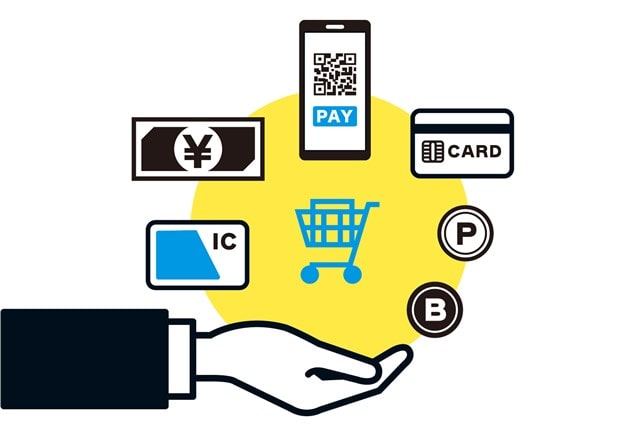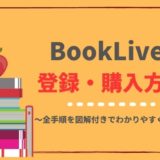【記事内にプロモーションをが含まれています】
BookLive!の支払い方法は7種類から選べるので、クレジットカードを持っていない方でも利用できます。
この記事では、BookLive!の支払い方法をわかりやすく解説して、どれが一番お得なのか紹介していきます!
目次
BookLive!の支払い方法は7種類!
BookLive!の支払い方法は7種類から選べます(リンクを押すと飛べます)。
公式サイト:BookLive!
クレジットカード
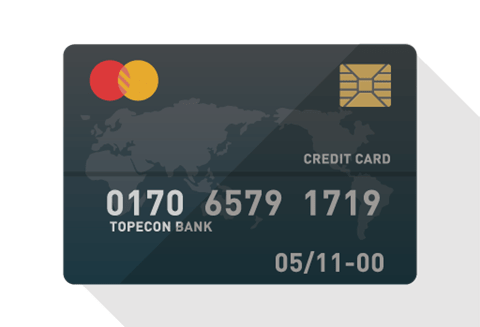
BookLive!は「クレジットカード」に対応しているので、好きなポイントを貯めながら支払いできます。
利用できるカードは以下の通り。
- Visa
- MasterCard
- JCB
- American Express
- Diners Club
国内発行のクレジットカードはすべて使えるので、既に持ってる方は今すぐ利用可能!
ただし、海外発行のカードは使えないので注意してください。
携帯キャリア決済
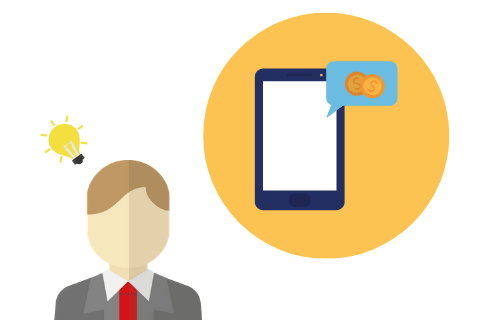
BookLive!は支払い方法から「携帯キャリア決済」を選べるので、月々の携帯料金とまとめて支払いできます。
対応している携帯キャリア決済はこちら!
- auかんたん決済
- docomo spモード決済
- ソフトバンク・ワイモバイルまとめて支払い
au・docomo・Softbankの携帯大手3社に対応しているので、ほとんどの方が利用可能。
しかも、支払いは携帯アカウントにログインして、携帯契約時の暗証番号(数字4桁)を入力するだけで完了です!
電子マネー

BookLive!はコンビニやクレジットカードなどで購入・チャージできる「電子マネー」で支払いできます。
電子マネーは5種類から選べます。
- WebMoney
- BitCash
- モバイルSuica
- 楽天Edy
- Google Pay
BookLive!はモバイルSuicaに対応しているので、通勤・通学で利用している方は残高で支払い可能。
他にもWebMoneyやBitCashならコンビニやドラッグストアなどで現金購入できるので、誰でもかんたんに支払いできます。
モバイルSuicaと楽天Edyはポイントと併用できません(ポイントについては後述)。
それとGoogle Payで使えるのはクレジットカードのみで、Suica、nanaco、楽天Edy、WAON、QUICPayは使えません。
スマホ決済・コード決済
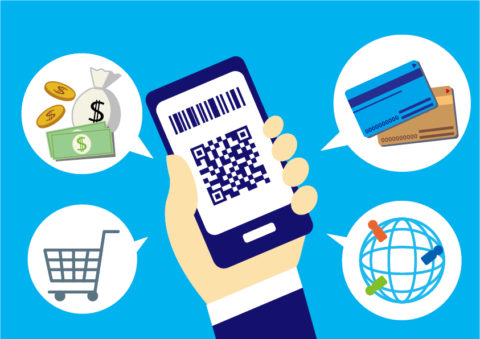
BookLive!は支払い方法で「スマホ決済・コード決済」が使えるので、コンビニや銀行口座などでチャージして支払いできます。
利用できるスマホ決済・コード決済はこちら。
- LINE Pay
- PayPay
LINE PayとPayPayに対応しているので、キャンペーン実施時に利用するとお得になるかもしれません。
ちなみに、BookLive!はメルペイ、au Pay、d払いには対応していません。
ポイント

BookLive!は支払い方法として「BookLive!ポイント」と「Tポイント」が使えます。
BookLive!ポイントはキャンペーンやBookLive!プリペイドカードなどで貯めることで、1ポイント = 1円として使えます。
Tポイントは電子書籍購入や加盟店で貯めたり・使ったりできるので、Tポイント愛用者にオススメです!
ちなみに、どっちのポイントも他の支払い方法と併用できて、1ポイントから使用可能です(※モバイルSuicaとEdyは併用不可)。
BookLive!でTポイントを貯めたり・使ったりするには「Tポイント利用手続き」が必要です。
Tポイント利用手続きはMyページの「外部連携」からできます。
BookLive!プリペイドカード
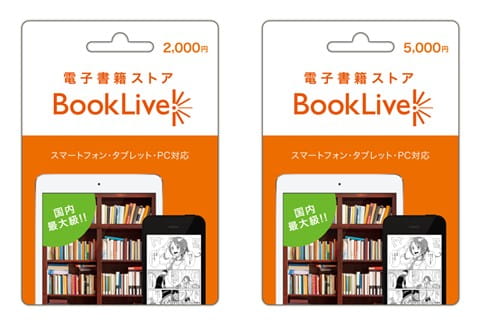
BookLive!はコンビニや書店などで販売している「BookLive!プリペイドカード」で支払いできます。
BookLive!プリペイドカードの種類は1,000円、2,000円、3,000円、5,000円で、取り扱い店舗は以下の通りです。
- ローソン
- ミニストップ
- デイリーヤマザキ
- うれしーど(イオン)
- イトーヨーカドー
- みやぎ生活協同組合
- 平和堂
- 関西スーパー
- 東急ストア
- TRIAL
- フジ
- コミュニティ・ストア
- サンエー
- MrMAX
- 三省堂書店
- 大垣書店
- 啓林堂書店
- 金高堂
- サンミュージック
※店舗によっては取り扱いがない場合があります。
BookLive!プリペイドカードは現金購入できて、裏面の「カード番号」と「PIN番号」を入力するだけでBookLive!ポイントをチャージできます。
注意点として有効期限は購入日から6ヶ月となっているので早めに入力しておきましょう!
BookLive!プリペイドカードの入力はMyページの店頭決済・クーポンにある「デジタル図書券・プリペイドカード」からできます。
三省堂書店 店頭決済サービス
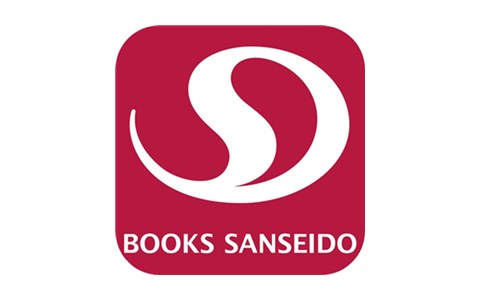
BookLive!は書店で電子書籍を購入できる「三省堂書店 店頭決済サービス」に対応しています。
三省堂書店でクラブ三省堂アプリから作品のバーコードを読み取ると、電子書籍化されている場合はバーコードが表示されます。
そのバーコードをレジで提示して支払いするだけで、BookLive!の電子書籍を購入できます。
詳しい方法については公式サイトの「三省堂書店で電子書籍を買おう!」を参考にしてください。
 電書ハカセ
電書ハカセ
50%OFFクーポンプレゼント!
関連記事BookLive!の会員登録から購入方法を3分でわかりやすく解説!
BookLive!の支払い方法で一番お得なのは?
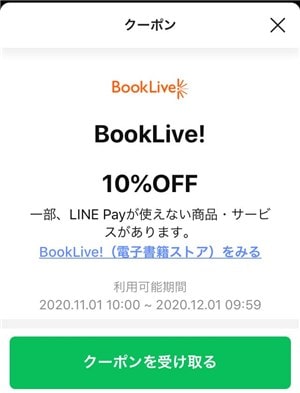
BookLive!は様々な支払い方法に対応していますが、一番お得な支払い方法はスマホ決済・コード決済の「LINE Pay」です。
LINE PayはVisa LINE Payクレジットカードがないとポイント還元率は0%ですが、会員ランクに応じて「特典クーポン」が毎月もらえます。
特典クーポンには「BookLive! 10%OFF」があるので、他の支払い方法よりも断然お得です!
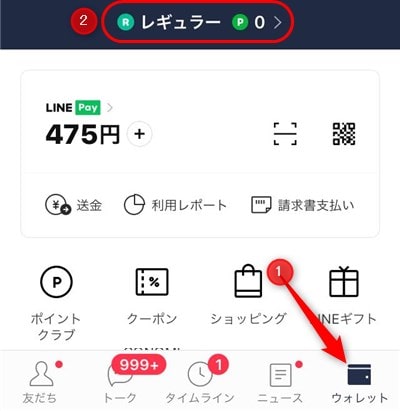
ちなみに、LINE Payの特典クーポンは会員ランクが一番下の「レギュラー」でも毎月1枚獲得できます。
クーポンを受け取るにはLINEアプリの「ウォレット」→「会員ランク」→「特典クーポン」からできます。
BookLive!はプリペイドカードやデビットカードを使える?

BookLive!はプリペイドカードやデビットカードで支払いできますが、一部カードは使えないので注意してください。
公式サイトのよくある質問にも以下のように回答しています。
一部デビットカード、チャージ式のプリペイドカードはご登録できない場合があります。
出典:FAQ
実際にLINE Payプリペイドカードと楽天デビットカードを入力したら、どっちも問題なく使えました。
もし、カードが使えない場合は「クレジットカード決済会社と通信中に以下のエラーが発生しました。(10112)」と表示されるので覚えておきましょう。
 電書ハカセ
電書ハカセ
BookLive!の支払い方法を変更する方法
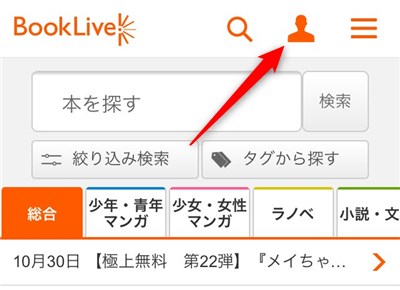
BookLive!の支払い方法を変更するには、ページ右上の「Myページ」をクリック。

Myページのユーザー設定から「クレジットカードの確認・変更」を選択。

クレジットカードの確認・変更するために、BookLive!のパスワードを入力して「次へ」をクリック。
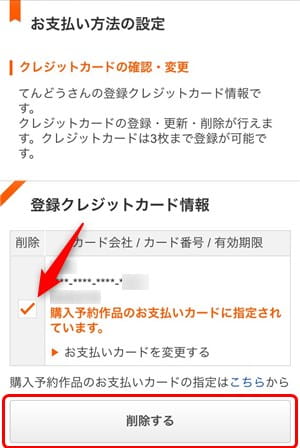
お支払い方法の設定になるので、登録クレジットカード情報から古いカードにチェックを入れて「削除する」をクリック。
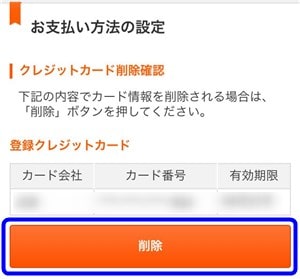
クレジットカード削除確認が表示されるので「削除」をクリック。
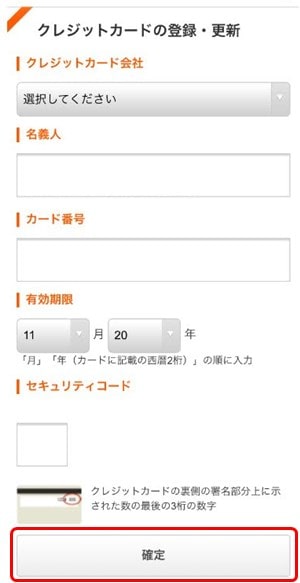
お支払い方法の設定に戻るので、クレジットカードの登録・更新で新しいカードを入力。
- クレジットカード会社
- 名義人
- カード番号
- 有効期限
- セキュリティコード
すべて入力・選択できたら、一番下の「確定」をクリック。
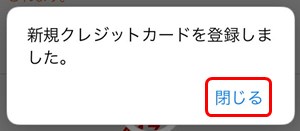
画面に「新規クレジットカードを登録しました。」と表示されたら、BookLive!の支払い方法を変更する方法は完了です。
BookLive!の支払い方法まとめ
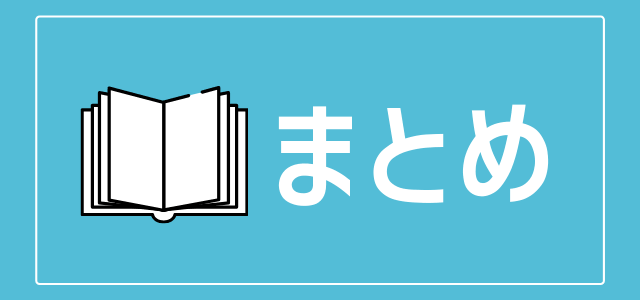
| 支払い方法 | 種類 |
| クレジットカード | Visa MasterCard JCB American Express Diners Club |
| 携帯キャリア決済 | auかんたん決済 docomo spモード決済 ソフトバンクまとめて支払い |
| 電子マネー | WebMoney BitCash モバイルSuica 楽天Edy Google Pay |
| スマホ決済・コード決済 | LINE Pay PayPay |
| ポイント | BookLive!ポイント Tポイント |
| BookLive!プリペイドカード | – |
| 三省堂書店 店頭決済サービス | – |
 電書ハカセ
電書ハカセ
50%OFFクーポンプレゼント!
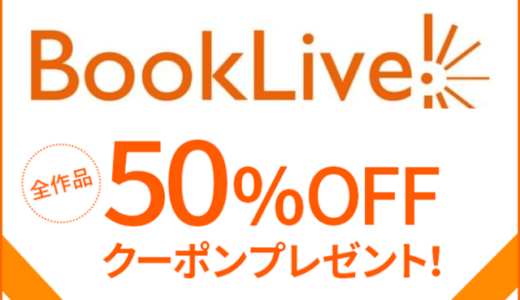 BookLive!のクーポンコードとは?毎日50%OFFが当たるチャンス!
BookLive!のクーポンコードとは?毎日50%OFFが当たるチャンス!